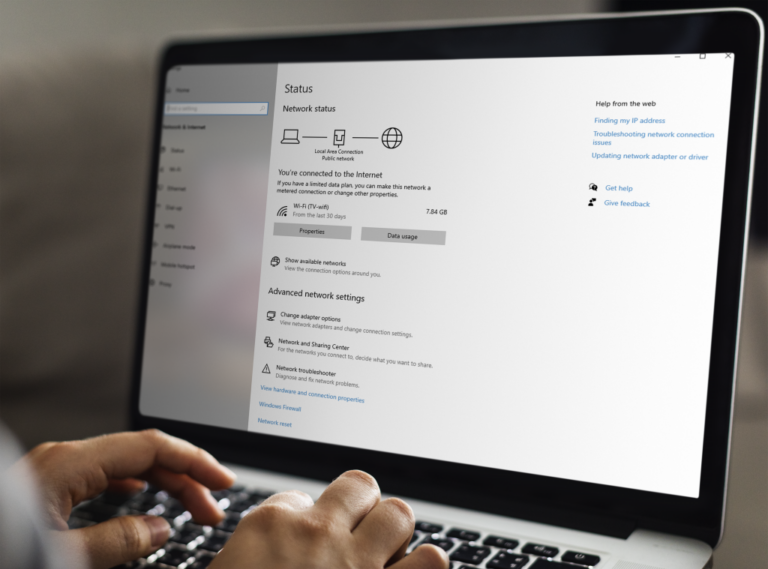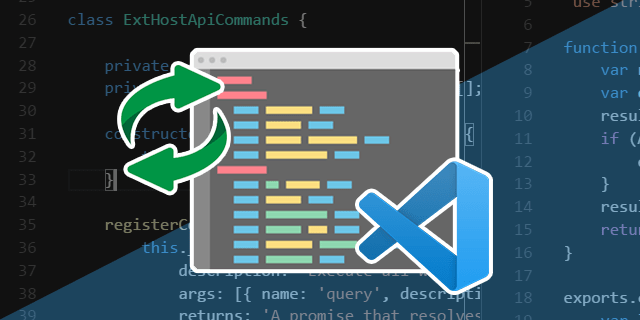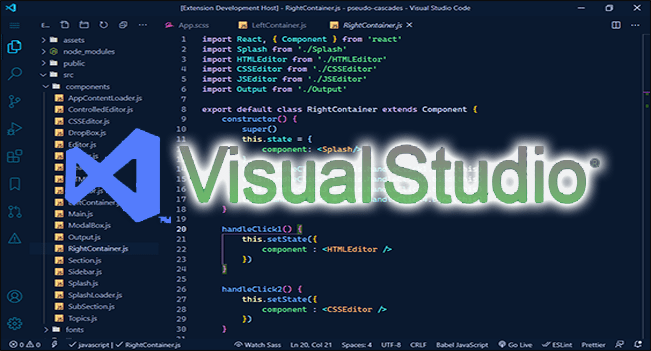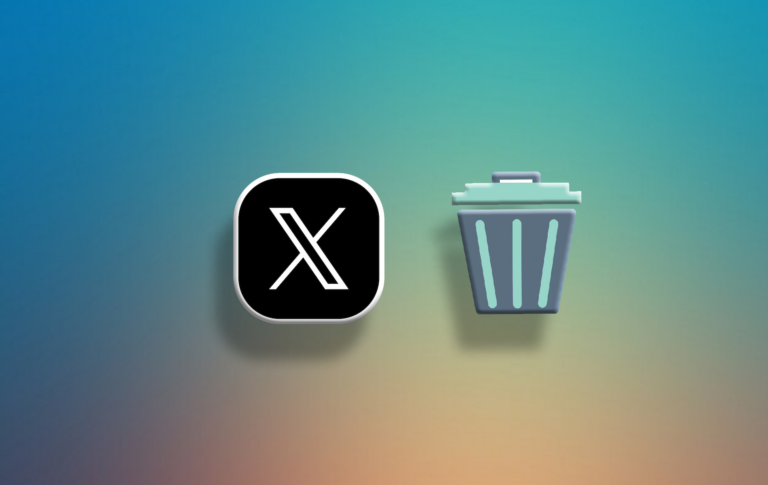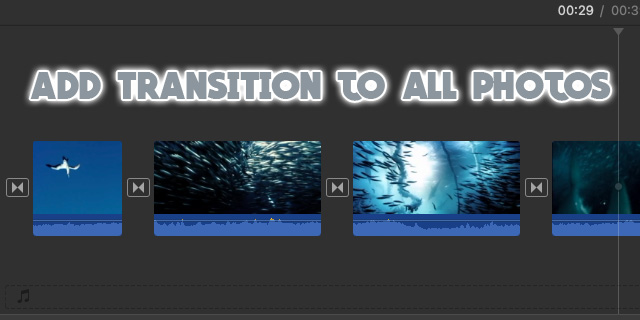Как да деактивирате известията на Chrome
Една от страхотните функции на Google Chrome е, че по подразбиране той ви уведомява, когато сайт или услуга иска да ви изпрати известия. Позволява ви да контролирате и управлявате известията, които получавате.

Въпреки това честото изскачане на подкана за известяване може да е твърде много за някои. Ако сте уморени от тези известия и искате да ги изключите напълно, попаднали сте на правилното място. Ще разгледаме версиите на Chrome за Android, Chrome OS, настолни компютри и iOS.
Как функционират известията на Chrome?
Программы для Windows, мобильные приложения, игры - ВСЁ БЕСПЛАТНО, в нашем закрытом телеграмм канале - Подписывайтесь:)
По подразбиране Chrome е настроен да предупреждава потребителя, когато уебсайт, разширение или приложение се опита да започне да им изпраща известия. Това е много полезна функция, тъй като ви позволява ръчно да избирате сайтове и приложения, от които искате да разрешите известия.
От друга страна, режимът „инкогнито“ на Chrome не показва известия. Това е така, защото сърфирате анонимно и уебсайтовете и приложенията не могат да ви насочват за реклами, известия и оферти.
Ако обаче не искате да щракнете върху „Не, благодаря“ на всяко известие, което получавате в стандартния режим на сърфиране, можете да деактивирате тези известия.
Деактивиране на известия в Chrome на Android
Ако използвате устройство с Android, Chrome е вашият браузър по подразбиране. Към момента на писане това е основният браузър, който потребителите на Android използват за търсене в мрежата, въпреки че някои избират Firefox, Opera и други браузъри.
Chrome за Android ви позволява да изключите напълно известията, както и за определени сайтове и приложения. Ето как да ги изключите напълно:
- Стартирайте Chrome на вашия смартфон или таблет.

- След това докоснете бутона Още (три вертикални точки) в горния десен ъгъл на екрана.

- Сега докоснете раздела Настройки.

- Когато се отвори менюто Настройки, трябва да докоснете раздела Настройки на сайта.

- След това отидете в секцията Известия.

- Там ще видите списъка със сайтове, които сте отказали, и списъка със сайтове, на които сте дали правото да ви изпращат известия. В горната част на екрана ще видите заглавието Известия. Докоснете плъзгача вдясно, за да изключите известията.

Това ще деактивира известията за всички сайтове. Ако искате да ги деактивирате само за определени сайтове, изпълнете следните стъпки:
- Стартирайте Chrome.

- След това отворете сайта, който искате да попречите да ви изпраща известия.

- След това докоснете бутона Още в горния десен ъгъл.

- Сега изберете опцията Информация.

- След това отидете на Разрешения.

- Отворете секцията Известия.

- Накрая изберете опцията Блокиране или изключете Разрешаване на известия.

Ако не можете да видите опциите Блокиране и Разрешаване, този конкретен сайт не може да изпраща известия.
Деактивиране на известия в Chrome на Chromebook
Chromebook, Google Pixel и всички други устройства с Chrome OS имат инсталиран Chrome като уеб браузър по подразбиране. Някои потребители инсталират други браузъри, но Chrome все още е доминиращ.
Подобно на много други платформи, можете също да изключите известията на Chrome на вашия Chromebook. Можете да избирате между пълното им деактивиране и блокиране на определени сайтове. Следвайте тези стъпки, за да се отървете от известията:
- Стартирайте Chrome на вашия лаптоп Chromebook.
- Кликнете върху иконата Още (три вертикални точки) отдясно на адресната лента.

- След това отидете в раздела Настройки на менюто.

- Отидете в раздела Поверителност и сигурност.

- Кликнете върху раздела Настройки на сайта.

- Когато се отвори секцията Настройки на сайта, трябва да изберете Известия.

- Щракнете върху плъзгача до Попитай преди изпращане, за да изключите всички известия. Ако искате да блокирате определен сайт, трябва да кликнете върху бутона Добавяне до заглавието Блокиране. Напишете името на сайта в текстовото поле и щракнете върху бутона Добавяне.
Деактивиране на известия в Chrome на компютър
Chrome е най-популярният уеб браузър на настолни и преносими компютри, работещи с операционни системи Windows. Въпреки това, той все още е далеч зад Safari на платформата Mac. Ако искате да деактивирате известията на Chrome на компютър, трябва да следвате стъпките по-долу. Те работят на Windows, Linux и macOS.
- Стартирайте Chrome на вашия настолен компютър или лаптоп.
- Кликнете върху иконата Още вдясно от иконата на вашия профил, иконата й е три вертикални точки.

- След това щракнете върху опцията Настройки в падащото меню.

- Сега или превъртете надолу страницата и намерете секцията „Поверителност и сигурност“ или щракнете върху нея в менюто от лявата страна на екрана.

- След това трябва да кликнете върху опцията Настройки на сайта в него.

- След това щракнете върху Известия.

- За да блокирате всички известия с един замах, трябва да изберете Не позволявайте на сайтовете да изпращат известия.

Ако искате да изключите известията за отделни сайтове, трябва да кликнете върху бутона Добавяне до Блокиране. Въведете името на сайта, който искате да блокирате, и щракнете върху бутона Добавяне.
Деактивиране на известията в Chrome на Mac
Можете също да деактивирате известията на Chrome на вашия Mac чрез Центъра за известия. Ето как да го направите:
- Щракнете върху иконата на звънец и стартирайте Центъра за уведомяване на вашия Mac.
- Кликнете върху иконата за настройки (малко зъбно колело).
- Премахнете отметките от квадратчетата до сайтове и услуги, от които не искате да получавате известия.
Трябва да имате предвид, че Chrome ще продължи да ви уведомява, когато инсталирате нови добавки или приложения. За максимални резултати комбинирайте този метод с този в раздел Компютър на статията.
iOS
Chrome е популярен уеб браузър на платформата iOS, но Safari все още е върховен. iOS версията на браузъра предлага леко ограничен набор от опции и възможности в сравнение с десктоп и Android колеги. Освен всичко друго, Chrome за iOS не може да ви показва известия.
Hasta La Vista, Notification Baby!
Колкото и страхотно да бъдете подканени всеки път, когато сайт или услуга иска да започне да ви изпраща известия, понякога известията може да станат непосилни. Пътят е да ги изключите напълно или частично.
Какви са причините да изключите известията в Chrome? Бихте ли ги деактивирали напълно или само за определени сайтове и услуги? Натиснете секцията за коментари по-долу и ни дайте вашите два цента по въпроса.
Программы для Windows, мобильные приложения, игры - ВСЁ БЕСПЛАТНО, в нашем закрытом телеграмм канале - Подписывайтесь:)